4.7 监视软件用量
储存设备后,您可以运行报告查看设备应用程序的使用量。ZENworks Asset Management 提供了按产品、用户和设备统计的应用程序用量的标准报告。您还可以自定义报告以提供更为详细或具体的信息。例如,Asset Management 提供一份预定义的自定义报告,显示最近 90 天内未使用的应用程序。
运行显示特定应用程序使用量的报告:
-
在“ZENworks 控制中心”内,单击选项卡,然后单击选项卡。
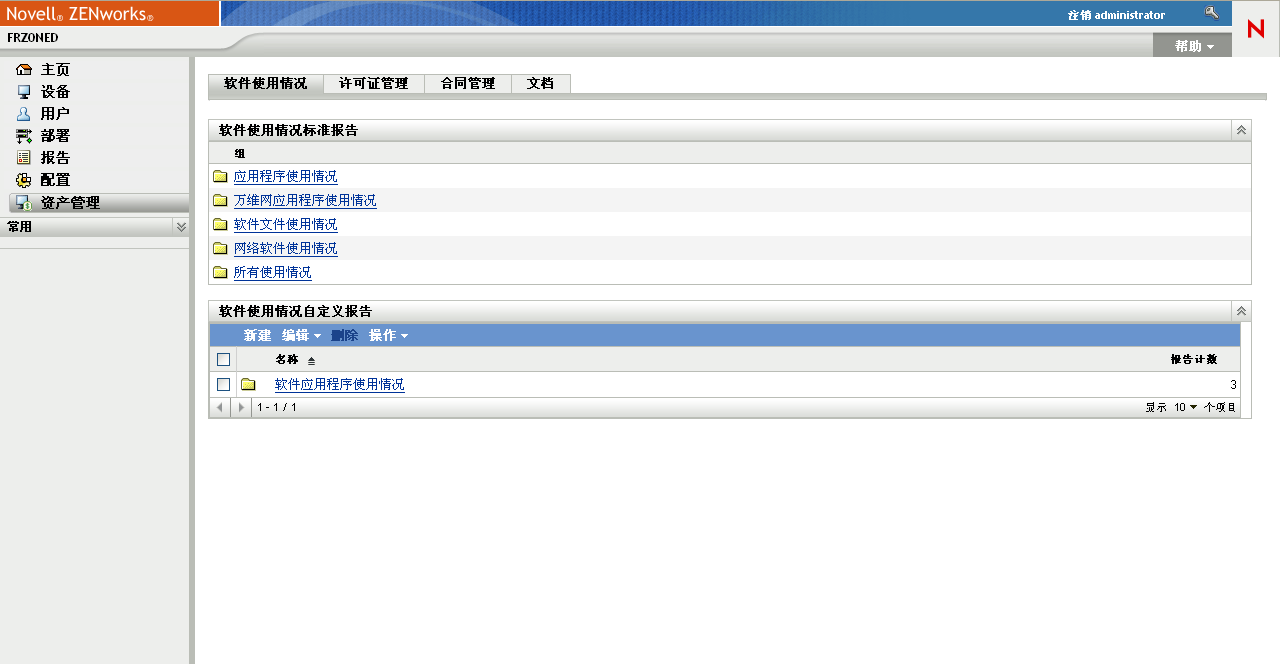
-
在“软件用量标准报告”面板中,单击,显示应用程序用量报告的列表。
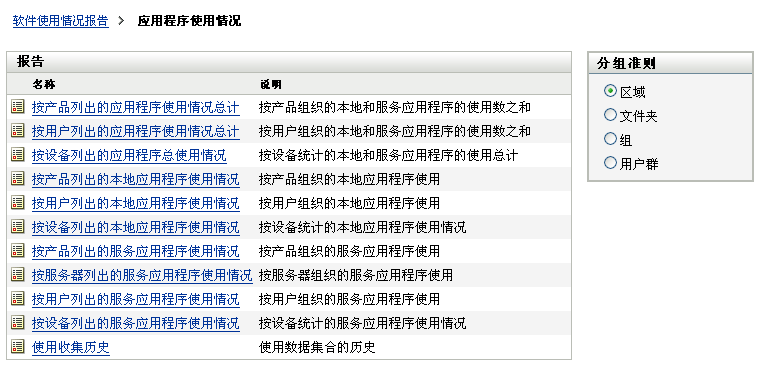
-
在“报告”面板中,单击。
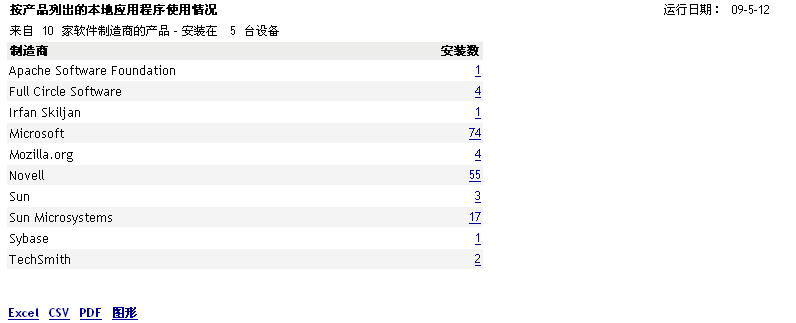
报告将显示设备上安装的所有产品,并按软件制造商进行分组。
-
寻找要查看其产品的制造商,然后单击“安装”列中的数字显示安装的产品。
产生的报告将显示各产品的当前安装数、已使用的安装数、上次使用时间及其他用量信息。
-
如果您要更改报告的时间段,或者更改显示的产品列表(所有产品、已用产品或未用产品),请单击报告底部的。
此外,还有许多其他的标准报告和预定义的自定义报告可供您使用。有关应用程序使用情况报告的其他信息,请参见《ZENworks 10 Asset Management 参考手册》请参见《ZENworks 10 Asset Management 参考手册》../../zam10_asset_management/data/bmk43mc.html#bmk43mc中的
“报告”。